Az ExpressVPN feloldja a Netflix US, UK és más 20 ország blokkolását – 2025
Több mint 20 VPN alapos tesztelése után azt tapasztaltam, hogy az ExpressVPN kiválóan működik a Netflixszel. Az ExpressVPN segítségével könnyedén hozzáférhetsz több mint 20 Netflix könyvtárhoz, köztük az USA-ban, az Egyesült Királyságban, Kanadában és Ausztráliában, a világ bármely pontjáról. Ráadásul a szupergyors sebességnek köszönhetően pufferelés vagy késés nélkül streamelhetsz UHD tartalmakat.
Azt javaslom, hogy szerezd be az ExpressVPN-t, hogy hozzáférhess a Netflix fiókodhoz külföldről is. 30 napos pénzvisszafizetési garanciával rendelkezik, így visszatérítést kaphatsz, ha nem vagy elégedett. Teszteltem a szabályzatot úgy, hogy az élő csevegésen keresztül felvettem a kapcsolatot az ügyfélszolgálattal, és visszatérítést kértem. Kérdések nélkül azonnal jóváhagyták a kérésemet, és 5 napon belül visszakaptam a pénzem. Szerkesztői megjegyzés: A WizCase egyik alapértéke az átláthatóság, ezért tudnia kell, hogy ugyanahhoz a tulajdonosi csoporthoz tartozunk, mint ExpressVPN. Ez azonban nem befolyásolja az áttekintési folyamatunkat, mivel szigorú tesztelési módszertant követünk.
Nézd a Netflixet a ExpressVPN segítségével!
Gyors útmutató: 3 lépés a Netflix feloldásához az ExpressVPN segítségével
- Regisztrálj az ExpressVPN-re, és töltsd le az alkalmazást. Az ExpressVPN számos platformmal kompatibilis, beleértve az Amazon Fire TV-t, az okostévéket, a Roku-t és még sok mást.
- Csatlakozz egy szerverhez, amely abban az országban található, ahol a Netflix fiókod regisztrálva van. Az ExpressVPN működik a Netflixszel az USA-ban, az Egyesült Királyságban, Japánban, Franciaországban, Németországban és más országokban.
- Jelentkezz be a Netflix webhelyére vagy alkalmazásába. Keress rá olyan műsorokra vagy filmekre, amelyek csak az általad választott helyen érhetők el, hogy ellenőrizhesd a Netflix könyvtár elérhetőségét.
Top tipp: Ha egy amerikai szerverhez csatlakoztál, keress rá a Friday Night Lights kifejezésre. Ha megtalálod, akkor csatlakozva vagy az amerikai Netflixhez.
Miért használd az ExpressVPN-t a Netflix nézéséhez?
Főbb jellemzők:
- Több mint 3000 kiszolgáló 105 országban (ebből 1 db Magyarországon található) – 26 kiszolgálóhely az Egyesült Államokban, 5 az Egyesült Királyságban, 5 Kanadában, 5 Ausztráliában és 5 Japánban
- Lenyűgöző sebesség mellett nézheted a Netflixet 4K UHD felbontásban
- MediaStreamer Smart DNS funkció a streamelési élmény fokozása érdekében
- Működik az amerikai, egyesült királyságbeli, kanadai és ausztráliai Netflixszel, illetve 15 további könyvtárral
- 8 egyidejű eszközcsatlakozás
- A hét minden napján 24 órában rendelkezésre álló élő chat és ügyfélszolgálat
- 30 napos pénz-visszafizetési garancia
Mivel a Netflix tovább fokozta az erőfeszítéseit a VPN és a proxy felhasználók kitiltására, nagyon kevés VPN képes hozzáférni. A teszteléseim során minden ExpressVPN-régió több kiszolgálójához is csatlakozni tudtam Magyarországról. Mindig tudtam csatlakozni a Netflixhez.
20+ Netflix könyvtárral működik
A tesztelés során azt tapasztaltam, hogy az ExpressVPN megbízhatóan hozzáfér a következő Netflix könyvtárakhoz:
| USA | Egyesült Királyság | Kanada | Ausztrália | India | Franciaország |
| Japán | Olaszország | Hollandia | Brazília | Szingapúr | …és egyebek! |
Mivel az ExpressVPN működik az amerikai, egyesült királyságbeli, kanadai, francia és japán Netflixszel, szinte bármilyen tartalmat megnézhetsz a Netflixen, mivel ezek a könyvtárak tartalmazzák a Netflix műsorok és filmek nagy részét.

Villámgyors sebesség az UHD streaminghez
Az ExpressVPN a leggyorsabb VPN, amit valaha teszteltem – több mint 220 Mbps sebességet kínált az összes kipróbált szerveren. Csatlakoztam szerverekhez az Egyesült Államokban, Kanadában, az Egyesült Királyságban, Franciaországban, Ausztráliában és Japánban, és sebességteszteket futtattam minden helyen.
300 Mbps felett volt a letöltési sebességem, kivéve egy helyen – Ausztráliában. Azonban továbbra is 230 Mbps felett volt, ami több mint elég a Netflix streameléséhez 4K UHD felbontásban.
Annak ellenére, hogy a Netflix még nem tárol 8K UHD felbontású tartalmakat, legalább 100 Mbps sebességre lesz szükséged ezek pufferelésmentes megtekintéséhez. Tehát, ha a Netflix a jövőben megkezdi a 8K UHD tartalmak streamelését, az ExpressVPN-nek nem okoz majd gondot azok lejátszása.
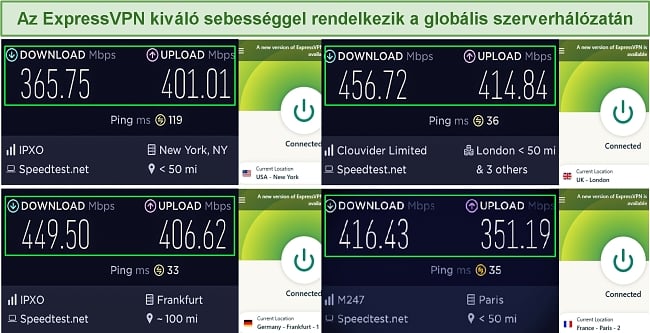
Íme néhány további sebességteszt, amelyet különböző ExpressVPN szervereken végeztem a Netflix főbb helyein (körülbelül 370 Mbps-os alapvető letöltési sebesség alapján):
| Szerverhely | Sebesség (Mbps) | Szerverhely | Sebesség (Mbps) |
| USA | Egyesült Királyság | ||
| New York | 330.04 | Docklands | 324.22 |
| Los Angeles – 1 | 329.30 | Kelet-London | 298.07 |
| Washington DC | 310.90 | London | 314.90 |
| Kanada | Franciaország | ||
| Torontó | 301.90 | Párizs – 1 | 327.63 |
| Torontó – 2 | 339.40 | Párizs – 2 | 323.03 |
| Ausztrália | Japán | ||
| Melbourne | 238.85 | Tokió | 301.88 |
| Sydney | 302.02 | Tokió – 2 | 310.43 |
| Németország | |||
| Frankfurt – 1 | 302.62 | ||
Az ExpressVPN összes szervere több mint dupláját nyújtotta annak, ami ahhoz szükséges, hogy pufferelés vagy késleltetés nélkül nézhess 4K UHD tartalmakat a Netflixen.
Azt is érdemes megjegyezni, hogy a VPN használata közben tapasztalt tényleges sebesség számos tényezőtől függ, beleértve az internet alapsebességét, a tartózkodási helyed és a szerver közötti távolságot, valamint az adott szervert használó felhasználók számát.
Stream Netflix in HD with ExpressVPN
Széleskörű kompatibilitás és könnyű használat
Az ExpressVPN natív alkalmazásokkal rendelkezik Android és Google okostévékhez, Amazon Fire TV-hez, Nvidia Shieldhez, Androidhoz, iOS-hez, Windowshoz, Mac-hez, Chromebookhoz, routerekhez és sok máshoz. Minden alkalmazásának intuitív kezelőfelülete van – még a kezdőknek sem okoz gondot a használatuk.
Kipróbáltam az alkalmazásait a OnePlus Smart TV-n és az iPhone 14+ készüléken, és nagyon egyszerűnek találtam a használatát. Tetszik, hogy az Intelligens hely funkció automatikusan kiválasztja a legjobb helyet az optimális élmény érdekében. Megmutatja az általam használt legutóbbi helyeket is az egyszerű újracsatlakozás érdekében.
A MediaStreamer (ExpressVPN intelligens DNS funkciója) segítségével nem Androidos okostévéken, Roku, PlayStation, Xbox vagy bármely más olyan eszközön is használhatod, amelyek natívan nem támogatják a VPN alkalmazásokat. A MediaStreamer azonban csak a Netflix amerikai könyvtárával és néhány más, az Egyesült Államokban és az Egyesült Királyságban található streaming szolgáltatással működik.
Ha más Netflix könyvtárakhoz vagy streaming szolgáltatásokhoz is hozzá szeretnél férni, létrehozhatsz egy virtuális VPN routert a számítógépeden, és csatlakoztathatod hozzá a streaming eszközt. Közvetlenül a routeren is beállíthatod, és nézheted a Netflixet minden olyan streaming eszközön, amelyen a router kapcsolatát használja. Csak győződj meg róla, hogy a meglévő routered kompatibilis az ExpressVPN-nel.

Az ExpressVPN fiókonként 8 egyidejű csatlakozást tesz lehetővé, így torrenteket tölthetsz le, online játszhatsz, és más eszközökön is böngészhetsz az interneten – mindezt a Netflix streamelése közben.
Jól elosztott szerverhálózat több könyvtár eléréséhez
Az ExpressVPN az egyik legjobb VPN a Netflix könyvtárak hozzáféréshez, ami a hatalmas szerverhálózatának köszönhető, amely több mint 3000 szerverből áll 105 országban, beleértve az alábbiakat:
- 47 ország Európában
- 16 ország Amerikában
- 25 ország az ázsiai csendes-óceáni térségben
- 5 ország a Közel-Keleten és Afrikában
Ezenkívül az alábbi népszerű Netflix régiókban több helyen is választhatsz az ExpressVPN szerverei közül:
- Egyesült Államok — 24 szerverhely
- Egyesült Királyság — 5 szerverhely
- Kanada — 4 szerverhely
- Ausztrália — 7 szerverhely
- Japán — 4 szerverhely
- Franciaország — 5 szerverhely
- Németország — 3 szerverhely
Sok más VPN-től eltérően az ExpressVPN Kínában is működik, így valóban bárhonnan nézheted a Netflixet!
Problémákba ütköztem, amikor Dél- és Közép-Amerika egyes részein próbáltam csatlakozni a Netflixhez, beleértve Mexikót és Argentínát is. Ha hasonló problémáid vannak, azt javaslom, lépj kapcsolatba az ügyfélszolgálattal az élő csevegésen keresztül. Tapasztalataim szerint általában készek konkrét szervereket ajánlani a választott Netflix könyvtár eléréséhez.
Szerezd meg a hozzáférést az összes ExpressVPN szerverhez a Netflix számára
Szerkesztői megjegyzés: A WizCase egyik alapértéke az átláthatóság, ezért tudnia kell, hogy ugyanahhoz a tulajdonosi csoporthoz tartozunk, mint ExpressVPN. Ez azonban nem befolyásolja az áttekintési folyamatunkat, mivel szigorú tesztelési módszertant követünk.
A legjobb ExpressVPN szerverek a Netflixhez
Az alábbi letöltési sebességeket javaslom a pufferelésmentes streameléshez a Netflixen:
- 3 Mbps: SD minőség
- 5 Mbps: HD minőség
- 25 Mbps: 4K UHD minőség
Ha pufferelés vagy késleltetés nélkül szeretnél HD minőségben streamelni, akkor egy olyan szerverhez kell csatlakoznod, amely legalább 5,0 megabit/s sebességgel rendelkezik.
Lefuttattam néhány sebességtesztet különböző ExpressVPN szervereken, hogy lássam, melyik kínálja a leggyorsabb sebességet. Minden általam tesztelt szerver elég gyors sebességet kínált a 4K UHD streameléshez. Az alábbiakban a legjobb sebességű szerverek láthatók, és egyik használata közben sem ütköztem proxyhibába.
| Szerverhely | Letöltési sebesség |
| Egyesült Államok (New York) | 330.04 Mbps |
| Egyesült Államok (Los Angeles – 1) | 329.30 Mbps |
| Egyesült Királyság (Docklands) | 324.22 Mbps |
| Egyesült Királyság (London) | 314.90 Mbps |
| Kanada (Torontó – 2) | 339.40 Mbps |
| Kanada (Torontó) | 301.90 Mbps |
| Japán (Tokió – 2) | 310.43 Mbps |
| Ausztrália (Sydney) | 302.02 Mbps |
| Franciaország (Párizs – 1) | 327.63 Mbps |
| Németország (Frankfurt – 1) | 302.62 Mbps |
Az ExpressVPN beépített sebességtesztje
A Netflix a különböző streamelési minőségekhez adott sebességeket javasol. Ha megszakítás vagy késedelem nélkül szeretnél streamelni, legalább 5,0 megabit/másodperc sebességgel rendelkező kiszolgálóhoz kell csatlakoznod.
A Netflix a következő sebességeket javasolja a streameléshez:
- 0,5 megabit/másodperc: Szükséges csatlakozási sebesség
- 1,5 megabit/másodperc: Javasolt csatlakozási sebesség
- 3,0 megabit/másodperc: SD-minőség
- 5,0 megabit/másodperc: HD-minőség
- 25 megabit/másodperc: UltraHD-minőség
A számos kiszolgálólehetőség miatt nehezen található meg a legjobb opció egy adott hely Netflix-tartalmainak Magyarországról való gyors streameléséhez. Szerencsére az ExpressVPN-nek van egy beépített sebességteszt funkciója, amely segít neked! A sebességteszt futtatása egyszerű – kattints az eszköztáron található ikonra, majd válaszd a „Show Speed Test” (Sebességteszt megjelenítése) lehetőséget, vagy kattints a főablakban található 3 vízszintes vonalra, és válaszd ki a „Speed Test” (Sebességteszt) opciót.
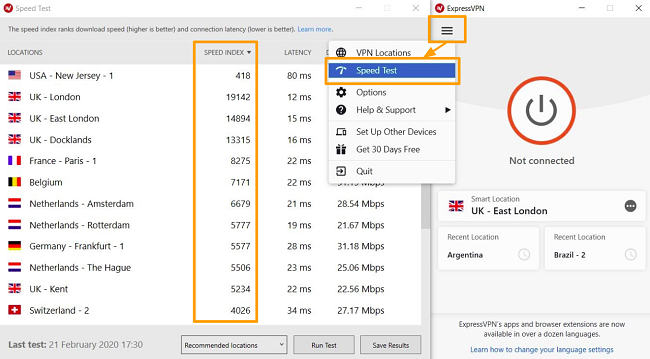
Bármely régióból választhatsz az ajánlott helyek közül, vagy futtathatsz sebességtesztet minden egyes kiszolgálóhoz. Amikor a sebességteszt funkciót a saját sebességtesztjeimmel összevetettem, azt tapasztaltam, hogy a beépített funkció valamivel lassabb sebességet mutat. Ez azt jelenti, hogy valószínűleg nagyobb sebességet fogsz tapasztalni, mint amit a sebességindexben látsz.
Szerkesztői megjegyzés: A WizCase egyik alapértéke az átláthatóság, ezért tudnia kell, hogy ugyanahhoz a tulajdonosi csoporthoz tartozunk, mint ExpressVPN. Ez azonban nem befolyásolja az áttekintési folyamatunkat, mivel szigorú tesztelési módszertant követünk.
Az ExpressVPN használata mobileszközökön
- Fizess elő az ExpressVPN-re. Keresd fel az ExpressVPN webhelyét a mobilkészülékeden, és válassz ki egy előfizetési csomagot.
- Amikor a rendszer rákérdez a letöltésre, válaszd ki a „Set up on more devices” (Beállítás több eszközön) lehetőséget. Válaszd ki a készülékedet a listából – elküldheted e-mailben a letöltési hivatkozást, vagy a rendszer átirányíthat az alkalmazás-áruházba.
- A képernyőn megjelenő utasításokat követve telepítsd, majd indítsd el az ExpressVPN-t.
- Csatlakozz egy kiszolgálóhoz a kiválasztott Netflix-helyen.
- Nyisd meg az alkalmazást a mobilkészülékedről, és jelentkezz be.
- Válaszd ki a megtekinteni kívánt tartalmat, majd kezdd el a streamelést!
Miért blokkolja a Netflix a tartalmakat?
Tartalmakkal kapcsolatos nemzetközi jogszabályok
A stúdiók és a Netflix között létrejött tartalomszerződések országspecifikus megállapodások. Így előfordulhat, hogy a Netflix fizet egy stúdiónak, hogy egy adott tartalmat egy adott országban streamelhessen, viszont más országban nem streamelheti azt.
IP-címmel kapcsolatos földrajzi korlátozások
A műsorszolgáltatásról szóló jogszabályok követésének betartása érdekében a Netflix technológia segítségével korlátozza a tartalmakhoz való hozzáférést a földrajzi helyed alapján. A Netflix az IP-cím ellenőrzésével vizsgálja meg, hogy hol tartózkodsz. Ha az IP-címedből az derül ki, hogy Magyarországon vagy, és te a Netflix egyesült államokbeli tartalmait szeretnéd nézni, akkor a Netflix hírhedt proxyhiba-üzenetét fogod látni.
Elnézést a megszakításért
Úgy tűnik, blokkolásmegkerülőt vagy proxyt használsz. Kapcsold ki ezeket a szolgáltatásokat, és próbáld meg újra. További segítségért látogass el a netflix.com/proxy oldalra.
Hibakód: M7111-5059
A tartalmak földrajzi korlátozásának feloldása
Ha VPN-hez csatlakozol, az elrejti az IP-címedet, így úgy tűnik, hogy a készüléked másik helyen van. Ha például Magyarországról csatlakozol az ExpressVPN egyik egyesült államokbeli kiszolgálójához, egyesült államokbeli IP-címet fog adni neked. A Netflix ezt ellenőrzi, látja, hogy a megfelelő” helyen vagy, és lehetővé teszi, hogy elérd a tartalomkönyvtárat.
Az ExpressVPN-ről köztudott, hogy egyike azon kevés VPN-szolgáltatóknak, amely megakadályozza a kiszolgálók blokkolását, és elérhetővé teszi őket felhasználói számára.
Az ExpressVPN segítségével bármely országból elérheted a Netflixet
Szerkesztői megjegyzés: A WizCase egyik alapértéke az átláthatóság, ezért tudnia kell, hogy ugyanahhoz a tulajdonosi csoporthoz tartozunk, mint ExpressVPN. Ez azonban nem befolyásolja az áttekintési folyamatunkat, mivel szigorú tesztelési módszertant követünk.
Nem működik az ExpressVPN a Netflixszel? Próbáld ki ezeket a megoldásokat
Nagyon ritka, de előfordulhat, hogy az ExpressVPN nem mindig működik. Ha ez megtörténik, az alábbi megoldások segíthetnek.
1. Csatlakozz egy másik ExpressVPN szerverhez
- Esély a sikerre: Magas
- Nehézségi szint: Könnyű
- Idő: 1 perc
Előfordulhat, hogy egy ExpressVPN szerver nem működik a Netflixszel, ha az adott szerverhez társított IP-címet blokkolta a választott streaming szolgáltatás. Ebben az esetben megoldást jelenthet, ha egy másik szerverre váltasz.
Rengeteg szervert teszteltünk, hogy megnézzük, működnek-e a Netflixszel, és rendszeresen frissítjük a listát. Bármelyikhez csatlakozhatsz, hogy hozzáférj a kedvenc Netflix könyvtáradhoz.
2. Próbáld ki a MediaStreamer-t
- Esély a sikerre: Magas
- Nehézségi szint: Közepes
- Idő: 15 perc
Ha a szerverváltás nem működik, próbáld ki a MediaStreamer funkciót. A MediaStreamer egy intelligens DNS szolgáltatás, amely az ExpressVPN előfizetéssel együtt érkezik. Segíthet hozzáférni a Netflixhez, ha a VPN szolgáltatás nem működik. Mióta a Netflix elkezdte letiltani a VPN-ek IP-címeit, a MediaStreamer megbízhatóbbá vált a Netflix könyvtárak eléréséhez.
A MediaStreamer úgy működik, hogy az internetszolgáltató által hozzárendelt DNS-címet az ExpressVPN által kezelt DNS-címre cseréli. Ez segít elérni a földrajzilag korlátozott streaming szolgáltatásokat, például a Netflixet, VPN használata nélkül is. Sajnos a MediaStreamer csak a Netflix amerikai könyvtárához képes hozzáférni.
A MediaStreamer beállítása előtt győződj meg arról, hogy nem vagy csatlakozva egy VPN szerverhez. Ezután kövesd az alábbi lépéseket:
- Jelentkezz be az ExpressVPN fiókodba a webhelyen.
- A bal oldali menüben kattints a „DNS-beállítások” elemre. Ezután kattints az „IP-címem regisztrálása” gombra, majd kapcsold be az „IP-címem automatikus regisztrálása” gombot.
- A „DNS-konfiguráció ellenőrző” alatt kattints a „DNS konfigurálása ezen az eszközön” lehetőségre. Most 2 DNS-címet kell látnod a „MediaStreamer IP #1” és a „MediaStreamer IP #2” fül alatt.
- Nyisd meg az eszközöd DNS-beállításait. A legtöbb eszközön ezt a Speciális hálózati beállítások alatt találod meg.
- Lépj a DNS lapra, és add hozzá a 2 új DNS szerver címét.
- Végül pedig nyisd meg a Netflixet a böngésződben, hogy hozzáférj amerikai Netflix fiókodhoz.
3. Ellenőrizd, hogy nincs-e IP-szivárgás
- Esély a sikerre: Magas
- Nehézségi szint: könnyű
- Idő: 3 perc
Lehetséges, hogy szivárog az IP-címed, még akkor is, ha csatlakozva vagy egy ExpressVPN szerverhez. Az IP-szivárgások ellenőrzéséhez nyisd meg ezt az IP-ellenőrző eszközt, és futtasd le a tesztet, miközben egy VPN szerverhez csatlakozol. Ha a valódi IP-címed megjelenik bármelyik teszt során, akkor szivárog az IP-címed. Ez azt jelenti, hogy a Netflix képes lesz azonosítani a valódi tartózkodási helyed, és megakadályozni, hogy hozzáférj a tartalmaihoz.
Ha bármilyen IP-szivárgást észlelsz (ami nagyon ritka az ExpressVPN esetében), előfordulhat, hogy a jelenlegi kapcsolati protokoll kiszivárogtatja a valódi IP-címedet. A probléma megoldásához válts az ExpressVPN Lightway protokolljára – ez rendkívül biztonságos és gyorsabb, mint a többi.
4. Töröld a gyorsítótárat és a böngészőben elmentett cookie-kat
- Esély a sikerre: Közepes
- Nehézségi szint: Közepes
- Idő: 5 perc
A Netflix ideiglenesen tárolja a böngészési adataidat a böngésző gyorsítótárában. Még akkor is, ha csatlakozol egy VPN szerverhez, a Netflix ezeket a gyorsítótárazott adatokat használja a tartózkodási helyed meghatározásához. A probléma megoldásában segít a böngésző gyorsítótárának kiürítése és a cookie-k törlése.
Íme a szükséges lépések a Chrome böngésző gyorsítótárának törléséhez:
- Kattints a böngésző jobb felső sarkában található 3 pontra, majd kattints a „Beállítások” gombra.
- Válaszd az „Adatvédelem és biztonság” lehetőséget a képernyő bal oldalán található menüből. Ezután válaszd a „Böngészési adatok törlése” lehetőséget.
- A legördülő menüben időtartományként válaszd az „Mindenkori” lehetőséget. Ezután jelöld be a „Cookie-k és egyéb webhelyadatok” és „A gyorsítótárban szereplő képek és fájlok” melletti négyzeteket. Végül kattints az „Adatok törlése” gombra.

- Indítsd újra a Chrome-ot, és próbálj meg hozzáférni a Netflixhez.
Megjegyzés: Ez a módszer csak az asztali böngészővel működik. Ha mobileszközt használsz, próbáld meg törölni az alkalmazás adatait. Ehhez Androidon lépj a Beállítások > Alkalmazások és értesítések > Minden alkalmazás > Netflix > Tárhely menüpontra, majd koppints az „Adatok törlése” és a „Gyorsítótár törlése” elemre. iPhone-on csak indítsd újra az eszközt.
5. Válts a Lightway protokollra
- Esély a sikerre: Alacsony
- Nehézségi szint: Könnyű
- Idő: 1 perc
A különböző protokollok különböző titkosítási és elhomályosítási technikákat használnak az adatok védelmére, miközben azok az eszköz és a VPN szerver között haladnak át. Az ExpressVPN támogatja az OpenVPN, IKEv2, Lightway és L2TP protokollokat.
A Lightway az ExpressVPN által kifejlesztett legújabb protokoll; fejlett algoritmusokat használ a földrajzilag korlátozott streaming szolgáltatások, például a Netflix eléréséhez. A Lightway – UDP-t ajánlom, mivel ez bizonyult a legmegbízhatóbbnak a tesztjeim során, és gyorsabb volt, mint a többi protokoll.
Így válthatsz át a Lightway-re az ExpressVPN-ben:
- Nyisd meg az alkalmazást, majd kattints a hamburger menüre a főablak bal felső sarkában.
- Kattints a Beállítások > Protokoll > Lightway – UDP kiválasztása elemre.

- Kattints az OK gombra, majd csatlakozz az ExpressVPN bármelyik szerveréhez a Netflix megtekintéséhez.
6. Ellenőrizd az internetkapcsolatot
- Esély a sikerre: Magas
- Nehézségi szint: Közepes
- Idő: 60 perc
Ha lassú az internetkapcsolatod, tovább tart az ExpressVPN-hez csatlakozni, vagy előfordulhat, hogy egyáltalán nem működik. Futtass le egy gyors sebességtesztet, és ha lassú a kapcsolat, lépj kapcsolatba az internetszolgáltatóddal, és kérd meg, hogy oldja meg a problémát.
Ha biztos vagy benne, hogy nincs probléma a kapcsolattal, próbálj meg újból hozzáférni a Netflixhez, hogy lásd, működik-e.
7. Frissítsd a VPN-t, és csatlakozz újra
- Esély a sikerre: Magas
- Nehézségi szint: Közepes
- Idő: 15 perc
Ha az ExpressVPN alkalmazásod nem naprakész, akkor gondjaid lehetnek a Netflix elérésével. A probléma megoldásához egyszerűen frissítsd az alkalmazást, majd nyisd meg a Netflixet az ajánlott ExpressVPN szerverek egyikéhez csatlakozva.
Az ExpressVPN asztali számítógépen való frissítéséhez egyszerűen töltsd le a legújabb verziót a webhelyről, majd telepítsd azt. Az új verzió telepítése előtt mindenképpen távolítsd el az ExpressVPN régi verzióját. Mobilalkalmazások esetén közvetlenül frissítheted a Google Play Áruházból vagy az Apple App Store-ból.
8. Ürítsd ki a DNS gyorsítótárat
- Esély a sikerre: Magas
- Nehézségi szint: Közepes
- Idő: 3 perc
Előfordulhat, hogy az internetszolgáltatód régi DNS-rekordokat tárol, ami miatt a Netflix nem működik. Ezt a problémát a DNS-gyorsítótár törlésével oldhatod meg.
Kövesd az alábbi lépéseket a DNS-gyorsítótár törléséhez Windows rendszeren:
- Nyisd meg a Futtatást (Windows billentyű + R).
- Írd be cmd parancsot, majd kattints az OK gombra.
- Írd be az ‘ipconfig /flushdns’ parancsot, majd nyomd meg az Entert.

A DNS-gyorsítótár kiürítése Mac rendszeren:
- Nyisd meg a Terminált.
- Írd be a “sudo killall -HUP mDNSResponder” paracsot.
- Írd be a Mac jelszavad, és kattints az Enter gombra.
9. Állítsd le a vírusirtót és a tűzfalat
Néha a tűzfal vagy a vírusirtó blokkolhatja a VPN kapcsolatot. Kapcsold ki ezeket manuálisan, majd próbáld újra.
Kövesd az alábbi lépéseket a tűzfal kikapcsolásához Windows PC-n:
- Nyisd meg a Windows Security alkalmazást. Ezt úgy találhatod meg, ha a Start menüben rákeresel a „Windows Security” kifejezésre.
- Lépj a „Tűzfal és hálózatvédelem” fülre.

- Kapcsold ki a tűzfalat. Kattints egyenként a Domain Network, a Private Network és a Public Network elemekre, és kapcsold ki a „Microsoft Defender Firewall” kapcsolót mindegyiknél.

A vírusirtót az alábbi lépések végrehajtásával kapcsolhatod ki:
- Indítsd el a Windows Security alkalmazást.
- Lépj a „Vírus- és fenyegetésvédelem” fülre, majd kattints a „Beállítások kezelése” elemre.
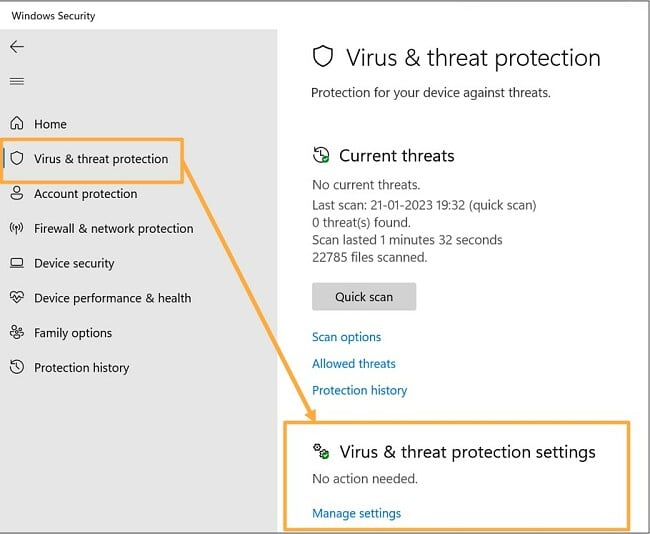
- Kapcsold ki a vírus- és fenyegetésvédelmet. Kapcsold ki a Valós idejű védelem, a Felhőalapú védelem és a Minták automatikus beküldése mellett található kapcsolókat.

10. Lépj kapcsolatba az ExpressVPN támogatási csapatával
- Esély a sikerre: Közepes
- Nehézségi szint: Könnyű
- Idő: 5 perc
Ha továbbra sem tudsz hozzáférni a Netflixhez, a legjobb megoldás az, ha kapcsolatba lépsz az ExpressVPN ügyfélszolgálati csapatával. Ők javasolnak egy megoldást, vagy alternatív szervert biztosítanak a Netflix eléréséhez.
Az ExpressVPN ügyfélszolgálata rendkívül válaszkész és éjjel-nappal elérhető. Felveheted velük a kapcsolatot az élő chaten vagy e-mailen keresztül. Általában néhány percen belül válaszolnak, és szakértői tippekkel látnak el.
Nem működik az ExpressVPN a Netflixszel más eszközökön? Íme, hogyan javíthatod ki
A Netflix eltérően blokkolja a VPN-eket a különböző eszközökön, így megeshet, hogy valamelyiken jól működik, míg másokon nehézségekbe ütközöl a Netflix használata során. Így javíthatod ki a hibát, ha az ExpressVPN nem működik a Netflixszel az eszközödön.
1. Amazon Fire TV és Fire TV Stick
A Netflix nagyobb valószínűséggel észleli a VPN-eket az Amazon Fire TV-n, mint bármely más eszközön. Csapatommal 34 szervert ellenőriztünk a számítógépeinken és a Fire TV eszközeinken.
Mind a 34 működött a Netflixszel a Chrome-on, de csak 19 működött az Amazon Fire TV-n. A „tvq-pb-101 (1.10.5059)” hibaüzenetet kaptuk a nem működő szerverek esetében a Fire TV-n. Néhány munkatársam úgy tudta megoldani a problémát, hogy egy másik szerverhez csatlakozott, vagy törölte a Netflix alkalmazás gyorsítótárát és az alkalmazásadatokat a Fire TV-n.
Ha az ExpressVPN nem működik a Fire TV-n, töröld a Netflix alkalmazás gyorsítótárát és adatait az alábbi lépések szerint:
- Nyisd meg a FireTV beállításait.
- Kattints az Alkalmazások > Telepített alkalmazások kezelése elemre.
- Válaszd ki a Netflixet. Kattints a Gyorsítótár törlése > Adatok törlése elemre.
Miután kiürítetted a gyorsítótárat, azt javaslom, hogy csatlakozz valamelyik ajánlott Netflix szerverhez, és indítsd újra a Netflix alkalmazást. Felveheted a kapcsolatot az ügyfélszolgálattal is, hogy egy frissített listát kapj a Netflix Fire TV-n való nézésére optimalizált szerverekről.
2. Okostévék, játékkonzolok és Apple TV
Ha nem tudod nézni a Netflixet az ExpressVPN segítségével okostévén, játékkonzolon vagy Apple TV-n, akkor valószínűleg a MediaStreamer beállításával van probléma. Ez általában akkor történik, ha az ExpressVPN-en regisztrált IP-cím elavult.
Az internetszolgáltató rendszeresen megváltoztatja az IP-címedet, ezért frissítened kell az ExpressVPN webhelyén. Ezt a következőképpen teheted meg:
- Jelentkezz be a fiókodba az ExpressVPN webhelyen.
- Kattints a Fiókom > DNS-beállítások > IP-címem regisztrálása lehetőségre.
- Kapcsold be az IP-címem automatikus regisztrálása lehetőséget.
Ha a routeren keresztül csatlakozol, próbáld meg letiltani az IPv6-ot a routeren.
- Nyisd meg a böngészőt, és írd be a 192.168.1.1 kódot (vagy azt, ami a routeredre vonatkozik).
- Jelentkezz be a router adminisztrátori oldalához tartozó felhasználóneveddel és jelszavaddal.
- Keress egy IPv6 opciót és kapcsold ki, majd kattints a Mentés vagy az OK gombra a beállítások felhasználáshoz.
Ahhoz, hogy ez működjön, az eszköznek közvetlenül a fő routerhez kell csatlakoznia, nem pedig WiFi kiterjesztőhöz.
3. Windows & macOS
Ha az ExpressVPN nem működik a Windows vagy macOS rendszeren, a probléma megoldása szerencsére meglehetősen egyszerű. A legtöbbször segít, ha átváltunk egy működő szerverre. Ha ez nem válik be, próbálkozz az alábbiakkal:
- Töröld a böngésződ gyorsítótárát: Nyisd meg a böngésző beállításait, válaszd az „Adatvédelem és biztonság” lehetőséget, majd kattints a „Böngészési adatok törlése” elemre. Időtartományként válaszd a „Mindenkori” lehetőséget. Jelöld be a „Cookie-k és egyéb webhelyadatok” és „A gyorsítótárban szereplő képek és fájlok” lehetőséget. Ezután kattints az „Adatok törlése” gombra.
- Válts a Lightway protokollra: Nyisd meg az ExpressVPN alkalmazást, kattints a hamburger menüre, majd kattints az „Opciók” elemre. Ezután lépj a Protokoll fülre, és válaszd a „Lightway – UDP protokoll” lehetőséget.
- Ellenőrizd a szivárgásokat: Nyisd meg az online IP-ellenőrző eszközünket, és futtass egy szivárgástesztet. Ha a tesztek felfedik a tényleges IP-címed, a Netflix láthatja a valódi tartózkodási helyed. Lépj kapcsolatba az ügyfélszolgálattal, mert ők segíthetnek a probléma megoldásában.
4. iPhone & Android
A Netflix ellenőrzi, hogy a VPN IP-címe megegyezik-e a DNS-szervered IP-címével, és sajnos az ExpressVPN nem tudja rákényszeríteni a mobileszközeidet a DNS-szervereinek használatára. Ez problémát okozhat, aminek következtében a Netflix blokkolja az ExpressVPN-t. Ez az oka annak, hogy a mobileszközökön gyakoribb a proxyhiba, mint az asztali számítógépeken.
Először próbálj meg szervert váltani, és töröld a gyorsítótárat. Ha ez nem működik, fordulj az ExpressVPN ügyfélszolgálatához, és kérd meg őket, hogy sorolják fel azokat a szervereket, amelyek jól működnek a mobileszközökkel. Ezenkívül töröld az alkalmazás gyorsítótárát és adatait, mielőtt csatlakoznál a támogatási csapat által javasolt szerverekhez.
GYIK a Netflix nézéséről az ExpressVPN segítségével
Lelassítja a VPN a Netflix streamelését?
Az ExpressVPN folyamatosan frissíti és fejleszti az infrastruktúráját annak érdekében, hogy a sebességcsökkenés minimális legyen. Valójában ezek az ExpressVPN szerverek bizonyultak a legmegbízhatóbbnak a Netflix könyvtárak elérésében. Ha az internetszolgáltatód alapsebessége elég gyors a Netflix streaming támogatásához, az ExpressVPN használata nem okoz észrevehető különbséget.
Teszteltem a legjobb VPN-eket a piacon, és az ExpressVPN egyértelműen felülmúlja a többi szolgáltatót a sebesség és a megbízhatóság tekintetében. Néhány helyi szerveren akár 7%-kal is javította a normál sebességemet.
Az internetszolgáltatók néha csökkentik a sávszélességet, hogy megakadályozzák a torlódást csúcsidőben, különösen, ha gyakran nézed a Netflixet. Ha az internetszolgáltatód lelassította a kapcsolatot, az ExpressVPN használata javíthatja a sebességet.
Hogyan tudom megváltoztatni a Netflix régiómat az ExpressVPN segítségével?
A Netflix régió megváltoztatásához be kell szerezned az ExpressVPN-t az eszközeidhez.
Kövesd ezeket a lépéseket, hogy az ExpressVPN használatával csatlakozhass a kívánt Netflix régióhoz:
- Regisztrálj az ExpressVPN előfizetésre, és töltsd le az alkalmazást az eszközödre. Az ExpressVPN hosszú távú terve (2 éves előfizetés + 4 hónap ingyen) kínálja a legjobb értéket.
- Csatlakozz egy szerverhez. Ha hozzá szeretnél férni az amerikai Netflixhez, válassz egy egyesült államokbeli szervert. A legjobb sebesség érdekében válaszd a legközelibb szervereket.
- Jelentkezz be a Netflix alkalmazásba vagy webhelyre, és kezdj el streamelni.
Mi a legjobb VPN a Netflixhez?
Az ExpressVPN egyértelműen a legjobb VPN a Netflixhez. A legmegbízhatóbb szerverekkel rendelkezik a Netflix földrajzilag korlátozott tartalmainak eléréséhez. Hozzáférést biztosít több mint 20 Netflix könyvtárhoz, köztük az Egyesült Államok, Egyesült Királyság, Kanada, Ausztrália, Japán és még sok más ország könyvtárához.
Szintén ez az általam tesztelt leggyorsabb VPN, így lehetővé teszi a Netflix streamelését pufferelés nélkül UHD minőségben. Minden nagyobb platformon működik, beleértve a Windowst, a macOS-t, az Amazon Fire TV-t, az okostévéket, a Roku-t, az Nvidia Shieldet és még sok mást. Az összes alkalmazása egyszerűen használható; miután letöltötted őket, másodperceken belül csatlakozhatsz egy szerverhez.
Letöltheted az ExpressVPN firmware-t WiFi routerhez, beállíthatsz egy virtuális VPN routert a számítógépeden, vagy használhatod a Smart DNS MediaStreamer funkciót a Netflix nézéséhez olyan eszközökön, amelyek nem támogatják a VPN alkalmazásokat.
Legális az ExpressVPN használata a Netflixhez?
Igen, de ez bonyolult. Ha a VPN-t a személyes adataid védelmére használod a Netflix streamelése közben, akkor legális. Azonban, ha a VPN-t a régiódban nem elérhető Netflix tartalmak eléréséhez használod, az sérti a streaming szolgáltatás felhasználási feltételeit. Ez a fiók ideiglenes vagy végleges felfüggesztéséhez vezethet (bár ez nagyon ritka).
Az olyan országokban, mint Kína, a VPN használat erősen szabályozott, és jogi következményekkel járhat. Az ExpressVPN azonban erőteljes biztonsági funkciókkal rendelkezik a tevékenységeid elrejtésére és az adataid titkosítására, így az internetszolgáltatók, a kormányzati szervek és a harmadik felek nem tudják észlelni azokat.
Ennek ellenére a csapatommal nem támogatjuk a VPN illegális használatát. Nyomatékosan javasoljuk, hogy ellenőrizd a helyi törvényeket, és győződj meg róla, hogy nem veszel részt ezáltal illegális tevékenységben.
Blokkolja a Netflix az ExpressVPN-t?
A Netflix folyamatosan azon dolgozik, hogy észlelje és blokkolja a VPN-eket, beleértve az ExpressVPN-t is. Az ExpressVPN azonban bebizonyította, hogy a legmegbízhatóbb szerverekkel rendelkezik a Netflix nézéséhez, a szolgáltatás szigorú VPN ellenes intézkedései ellenére.
Az ExpressVPN rendszeresen frissíti a szervereit annak érdekében, hogy hozzáférhess a kedvenc műsoraidhoz különböző régiókból, és közben ne blokkoljon a Netflix. Ha bármilyen problémába ütközöl a streamelés során, lépj kapcsolatba az ügyfélszolgálati csapattal, akik gyorsan segítenek.
Használhatok ingyenes VPN-t a Netflix nézéséhez?
Igen, de nem javaslom az ingyenes VPN-ek használatát a Netflix nézéséhez. Előfordulhat, hogy nem tudnak hozzáférést biztosítani az összes Netflix könyvtárhoz, amelyhez az ExpressVPN igen. Lehetséges, hogy nincs szerverük az általad előnyben részesített Netflix helyen. De még ha van is, nagyon korlátozott mennyiségű IP-címmel rendelkeznek, és a Netflix könnyen észleli és blokkolja őket.
Még ha találsz is egy működő kapcsolatot, az ingyenes VPN szerverek általában túlterheltek a kis hálózat és a nagy mennyiségű felhasználó miatt. Ennek eredményeként lassú és inkonzisztens lesz a sebességed, ami puffereléshez, illetve a videó minőségének csökkenéséhez vezet streamelés közben. Ez azt jelenti, hogy sok időt kell majd eltöltened a műsorok újratöltésével vagy egy másik működő szerver keresésével.
Még a legjobb ingyenes VPN-ek is rendelkeznek adatkorlátokkal, és korlátozzák a szerverhez való hozzáférést. Ez azt jelenti, hogy nem fogod tudni túl sokáig nézni a kedvenc műsoraidat, és nem csatlakozhatsz a kedvenc Netflix könyvtáradhoz.
Szerezd be az ExpressVPN-t Netflix-hoz
Szerkesztői megjegyzés: A WizCase egyik alapértéke az átláthatóság, ezért tudnia kell, hogy ugyanahhoz a tulajdonosi csoporthoz tartozunk, mint ExpressVPN. Ez azonban nem befolyásolja az áttekintési folyamatunkat, mivel szigorú tesztelési módszertant követünk.
Minden Netflix-könyvtárat streamelhetsz az ExpressVPN-nel
Mindegy, hogy a Netflix legújabb egyesült államokbeli eredeti tartalmakat szeretnéd streamelni, vagy exkluzív anime sorozatot szeretnél nézni Japánból, az ExpressVPN csatlakoztatni fog. A nagy streamelési sebességek és a megbízható kiszolgálók segítségével könnyedén elérheted kedvenc műsoraidat és filmjeidet Magyarországról.
Az ExpressVPN nem csupán könnyedén feloldja a Netflix blokkolását, de az összes kedvenc webhelyeddel is működik. A közösségi oldalaktól (pl. Twitter és Facebook) kezdve más streamelő webhelyekig (pl. Hulu, HBO és BBC iPlayer) az ExpressVPN megkerülési technológiája gondoskodik a kívánt internetes szabadságról.
A legjobb az egészben, hogy teljesen kockázatmentesen próbálhatod ki az ExpressVPN prémium szolgáltatását. Használd a szolgáltatást 30 teljes napig, és szerezd vissza a pénzedet a „kérdések nélkül” visszatérítési irányelvnek köszönhetően.
Szerkesztői megjegyzés: A WizCase egyik alapértéke az átláthatóság, ezért tudnia kell, hogy ugyanahhoz a tulajdonosi csoporthoz tartozunk, mint ExpressVPN. Ez azonban nem befolyásolja az áttekintési folyamatunkat, mivel szigorú tesztelési módszertant követünk.
Összegzés – A legjobb VPN-ek az amerikai Netflixhez és egyebekhez (frissítve: 2025)
Szerkesztői megjegyzés: Nagyra értékeljük olvasóinkkal fennálló kapcsolatunkat, és átláthatóság és integritás útján igyekszünk kiérdemelni a bizalmat. A tulajdonosi csoportunk megegyezik néhány, az oldalon véleményezett piacvezető termékével: Intego, Cyberghost, ExpressVPN, és Private Internet Access. Ez viszont nincs hatással a véleményezési folyamatra, mivel szigorú tesztelési módszertanhoz igazodunk.









Írj hozzászólást
Mégse